win10以太网连上又断开怎么回事 win10以太网连上又断开的解决方法
时间:2021-05-11作者:mei
日常生活中,操作电脑总是不可避免地遇到一些小问题,近期,一些用户说win10系统连上以太网过一段时间就会自动断开,以太网的使用率已经很普及。面对此故障难题,本篇教程整理一招解决win10以太网连上又断开的方法。
具体方法如下:
1、右键点击此电脑,点击属性。
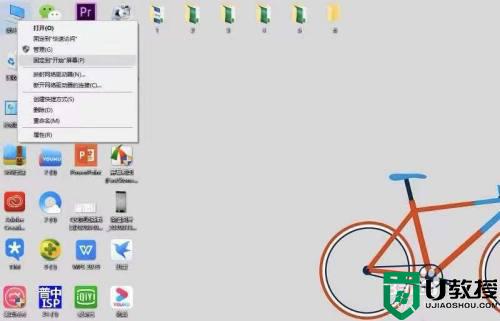
2、点击设备管理器选项。
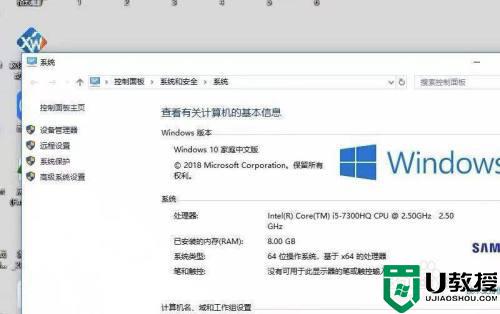
3、点击网络适配器。
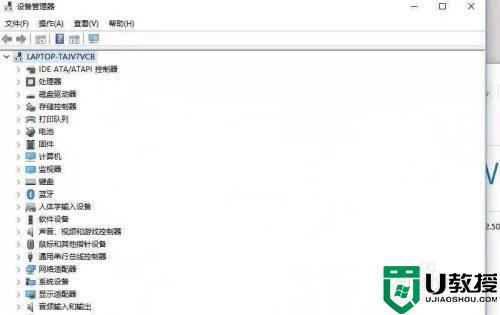
4、右键点击网卡驱动程序,点击属性。
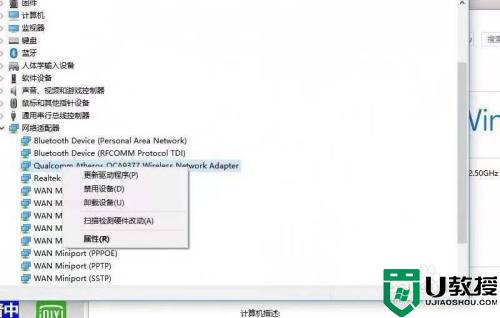
5、在属性页面点击电源管理。
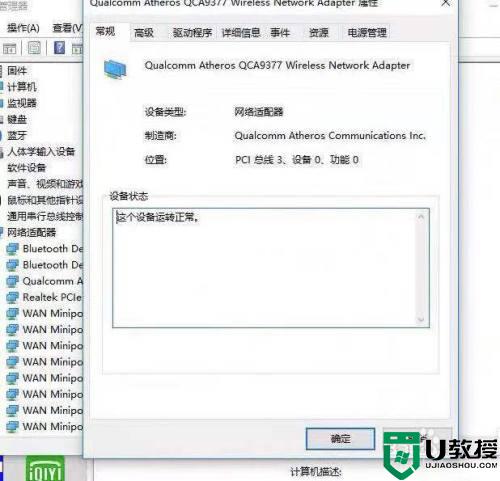
6、取消勾选允许计算机关闭此设备以节约电源,点击确定。
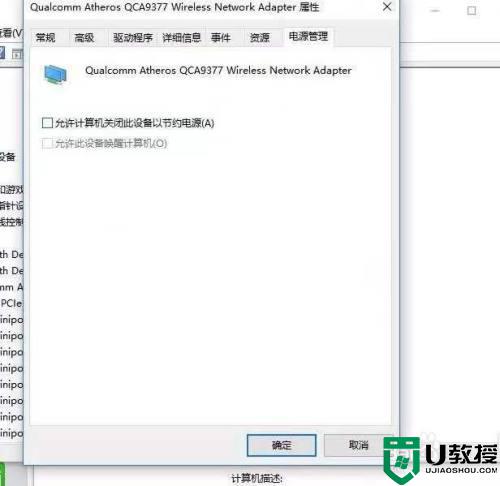
上述分享win10以太网连上又断开的解决方法,简单操作之后,以太网就恢复正常连接状态了。

